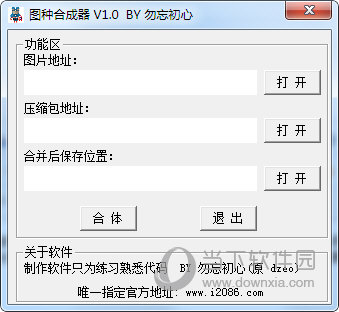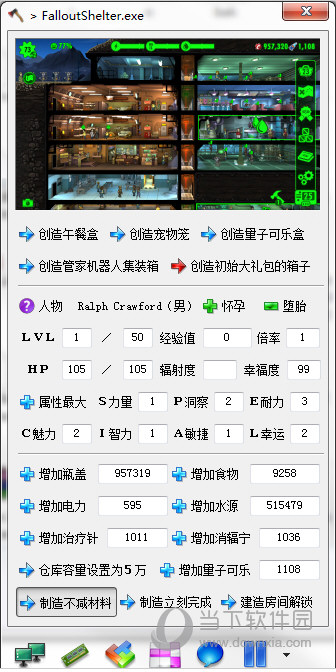ipv6怎么设置才能上网?电脑ipv6上网设置教程下载
在我们的网络当中有区分ipv4和ipv6两种,一般都是默认使用ipv4,有时候需要使用ipv6时发现无法连接网络,那是因为没有设置,那么ipv6怎么设置才能上网?关于这个问题,今日知识兔小编就来和大伙分享一下解决方法,一起来看看具体的操作步骤吧。
电脑ipv6上网设置教程
1、首先,通过路由器底部链接进入管理界面,登录。
2、登录后,打开“高级设置”(不同路由器位置不同)。
3、接着进入“网络参数”下的“ipv6”,将他打开。
4、打开后,将上网方式设置为“自动获取ip地址”,点击“连接”就可以了。
5、开启后,右键电脑网络图标,打开“网络和internet设置”。
6、再点击以太网中的“更改适配器选项”。
7、然后知识兔右键连接的网络,打开“属性”。
8、在其中找到并双击打开“ipv6”。
9、最后在其中选择自动获取“ipv6地址”和“dns服务器地址”即可。
下载仅供下载体验和测试学习,不得商用和正当使用。

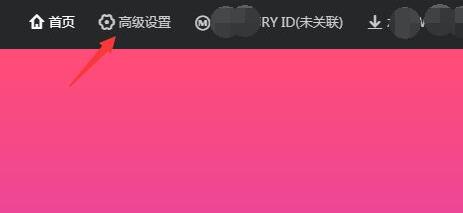
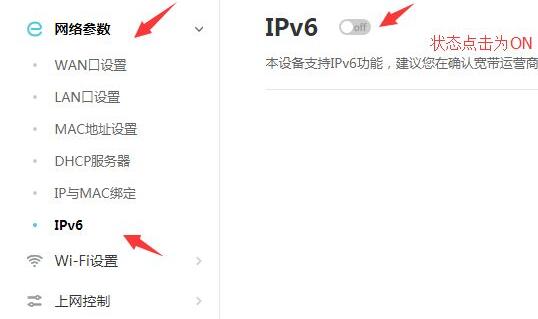
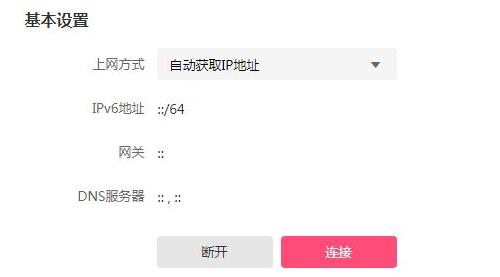
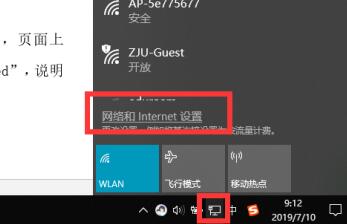

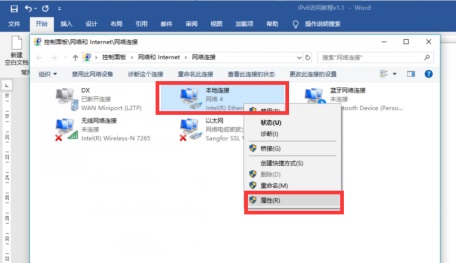
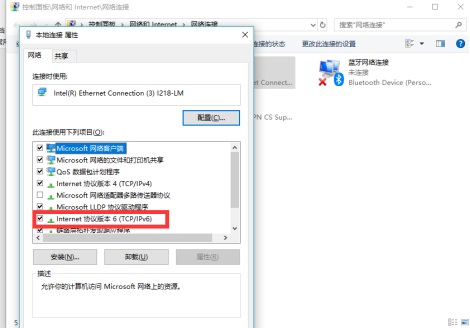
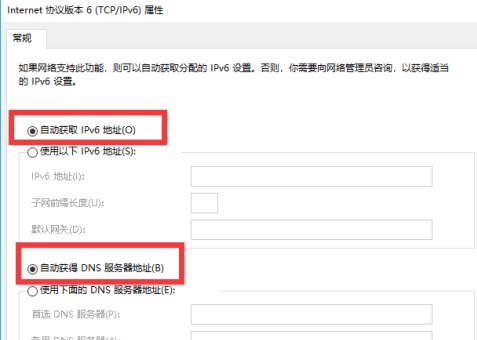

![PICS3D 2020破解版[免加密]_Crosslight PICS3D 2020(含破解补丁)](/d/p156/2-220420222641552.jpg)